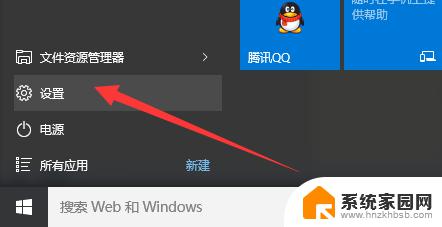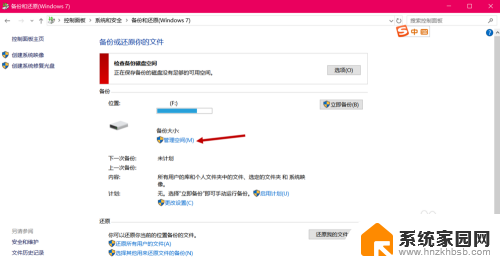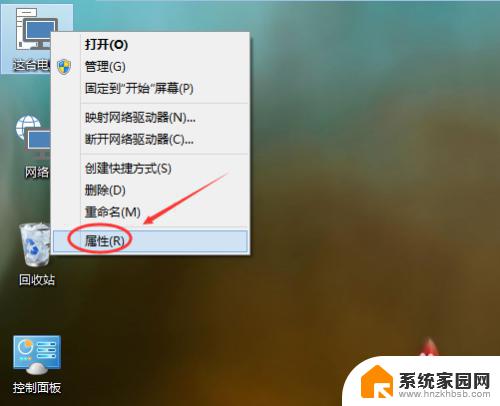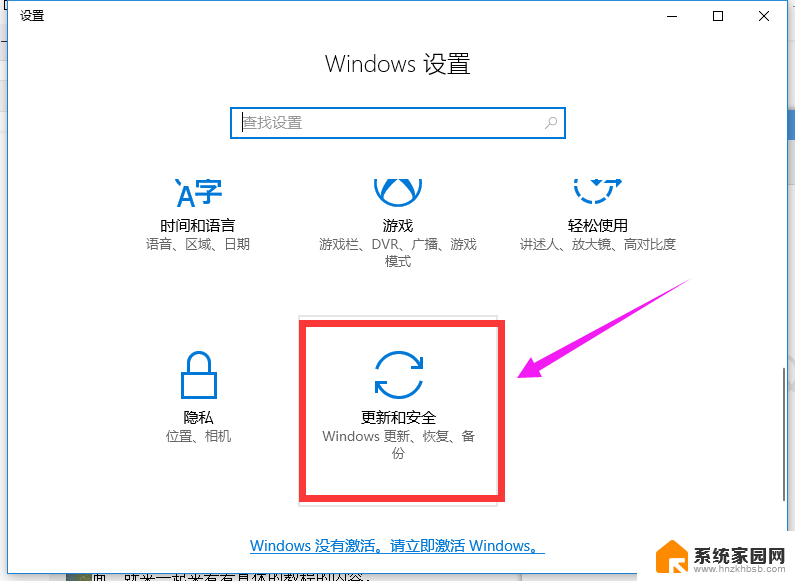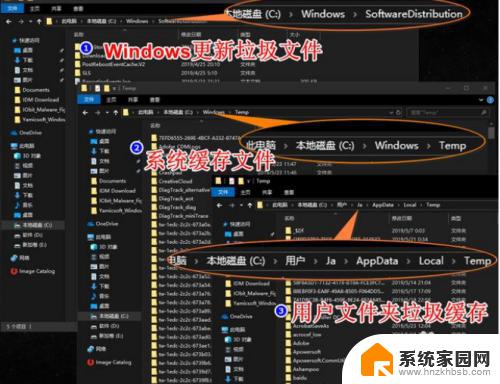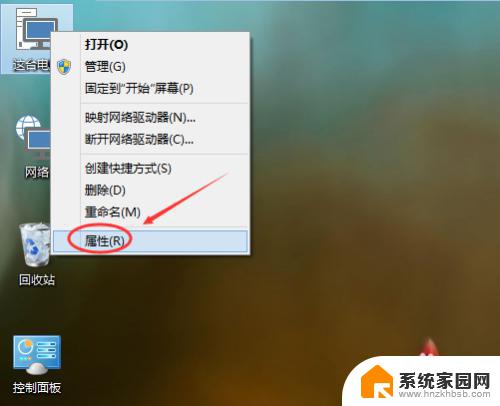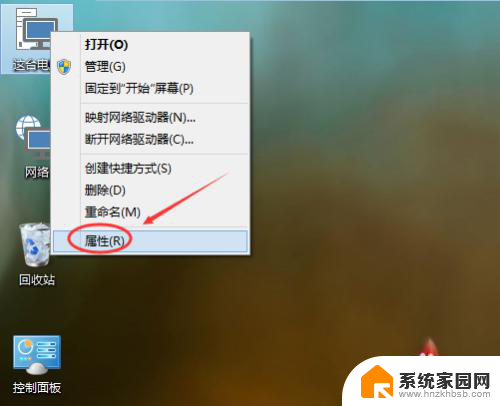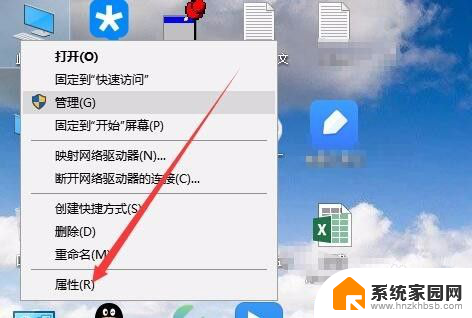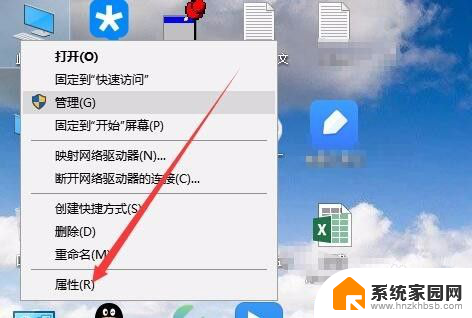系统备份还原可以删除吗 如何清空Win10系统还原文件
更新时间:2024-02-28 17:57:33作者:jiang
系统备份还原是一项非常重要的操作,可以帮助我们在系统崩溃或数据丢失时快速恢复,但有时候我们可能需要清空系统还原文件,以释放磁盘空间或保护隐私信息。在Win10系统中,清空系统还原文件并不难,只需按照特定步骤操作即可。接下来我们将详细介绍如何清空Win10系统还原文件,让您的电脑更加干净和安全。
具体步骤:
1.在Windows10桌面上右键点击“此电脑”图标,在弹出的菜单中点击“属性”菜单项。
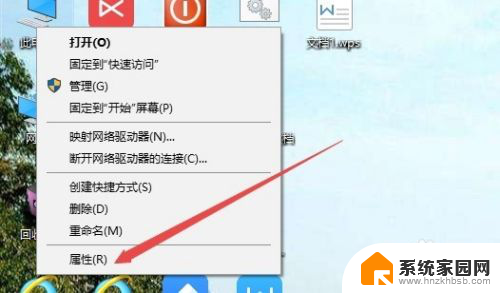
2.在打开的系统窗口中,点击左侧边栏的“系统保护”菜单项。
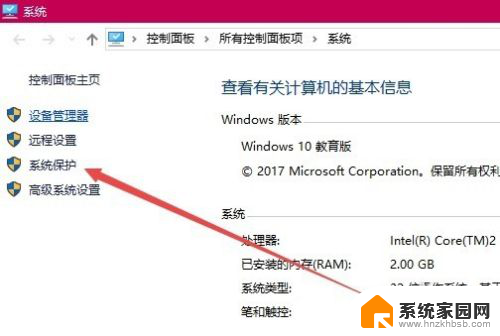
3.在打开的系统属性窗口中,选择要删除还原点的系统盘。如C盘,然后点击“配置”按钮。
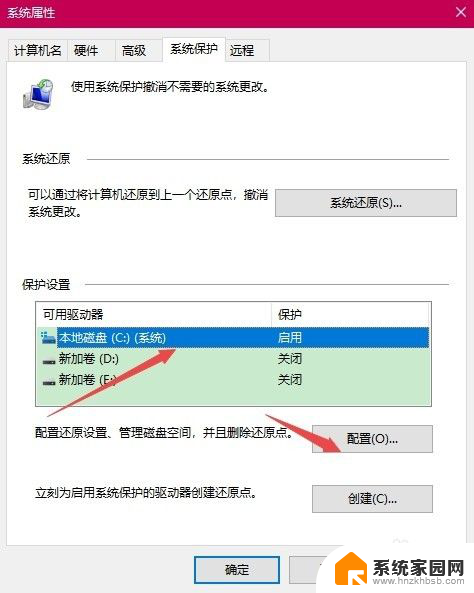
4.这时会打开“系统保护本地硬盘”的窗口,点击右下角的“删除”按钮即可。
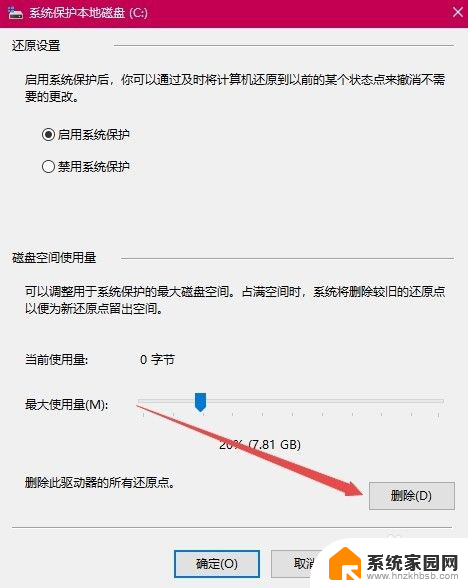
5.这时就会弹出一个“删除系统还原点”的确认窗口,点击“继续”按钮即可。
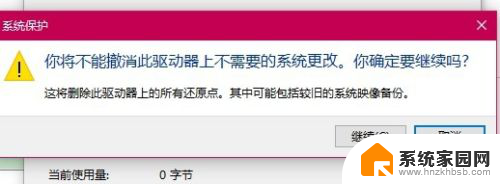
6.这时就会弹出已成功删除 这些还原点的提示窗口了,点击关闭按钮后就可以了。
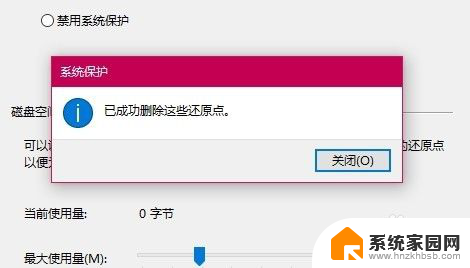
以上是关于系统备份还原可以删除的全部内容,如果你遇到相同的情况,请参照我的方法进行处理,希望对大家有所帮助。